Visual Studio で Azure リソースを検索してプロビジョニングする
Visual Studio では、開発および Azure へのデプロイを容易にするために設計された多くの機能を使用して、Azure と連携することができます。
前提条件
- Azure アカウント。 Azure アカウントがない場合は、Visual Studio サブスクライバー向けの Azure の特典を有効にするか、無料試用版にサインアップします。
Azure リソースをプロビジョニングする
これは Visual Studio の典型的なダイアログであり、既存の Azure リソースを参照および検索することができます。 既存のリソースを表示したリストの上に、新しいものをプロビジョニングするためのボタンがあります。
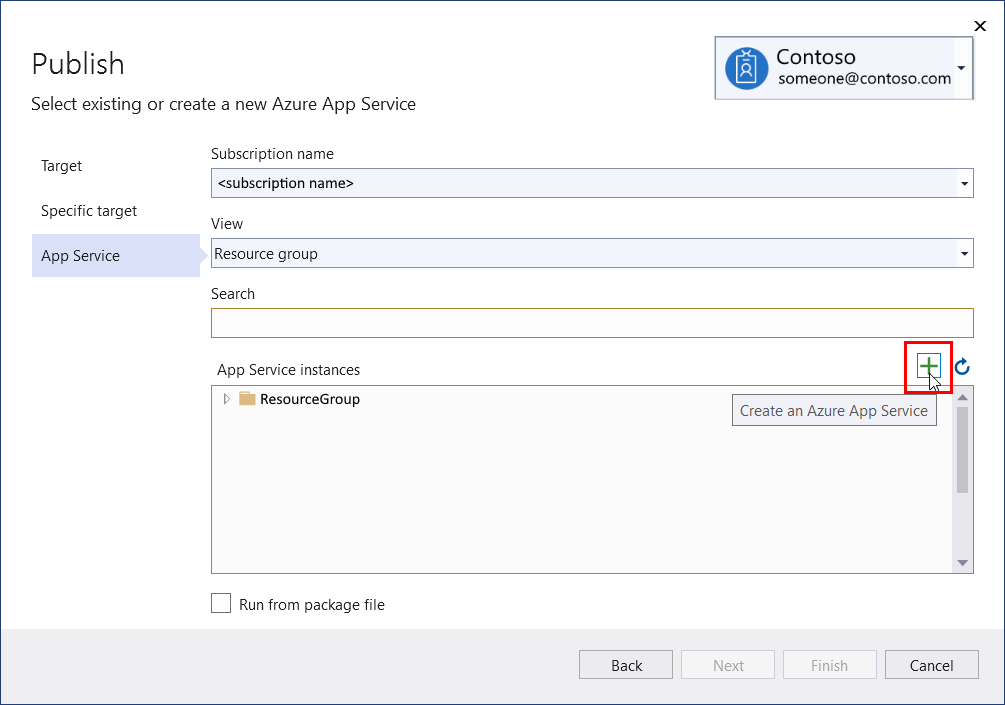
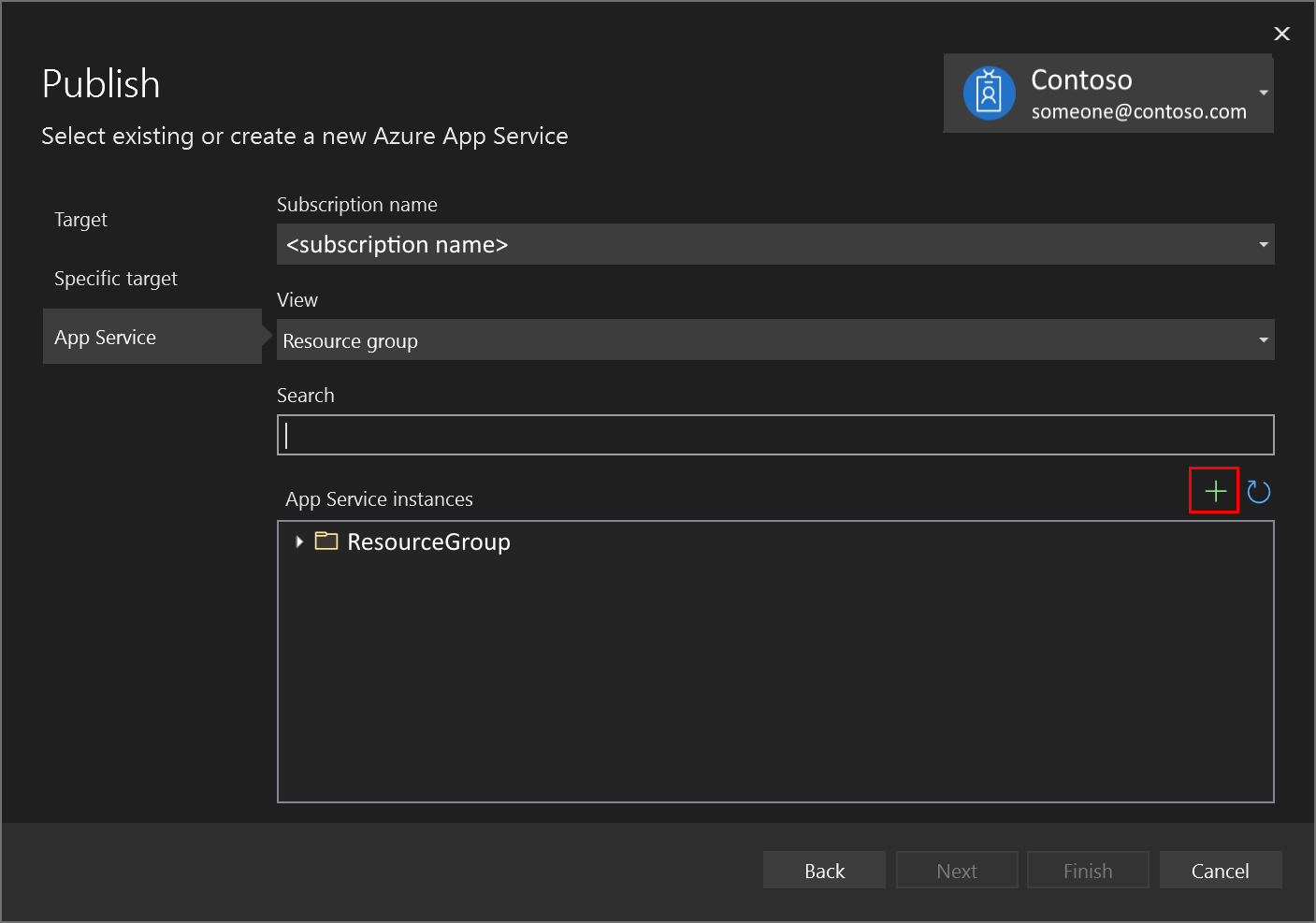
注意
この例では Azure App Service のインスタンスを示していますが、Visual Studio でサポートされているすべての Azure サービスに対して同様のダイアログが存在します。
クイック起動を使って、サポートされているサービスに接続するための Visual Studio IDE の機能を見つけることができます。 この機能を使うには、クイック起動を開き (Ctrl + Q キーを押します)、サービス (Azure Storage など) を入力して接続済みサービス機能を検索し、サービスへの接続をすぐに始めます。
既存の Azure リソースを参照および検索する
次のスクリーンショットでは Visual Studio の典型的なダイアログを示します。これにより既存の Azure リソースを参照および検索することができます。
- ドロップダウンの一覧を使用して、Azure サブスクリプションを絞り込むことができます
- 検出されたインスタンスは、リソース グループによって、またはリソースの種類によってグループ化できます (効果的なフラット リストが得られます)
- リソース名で検索できます
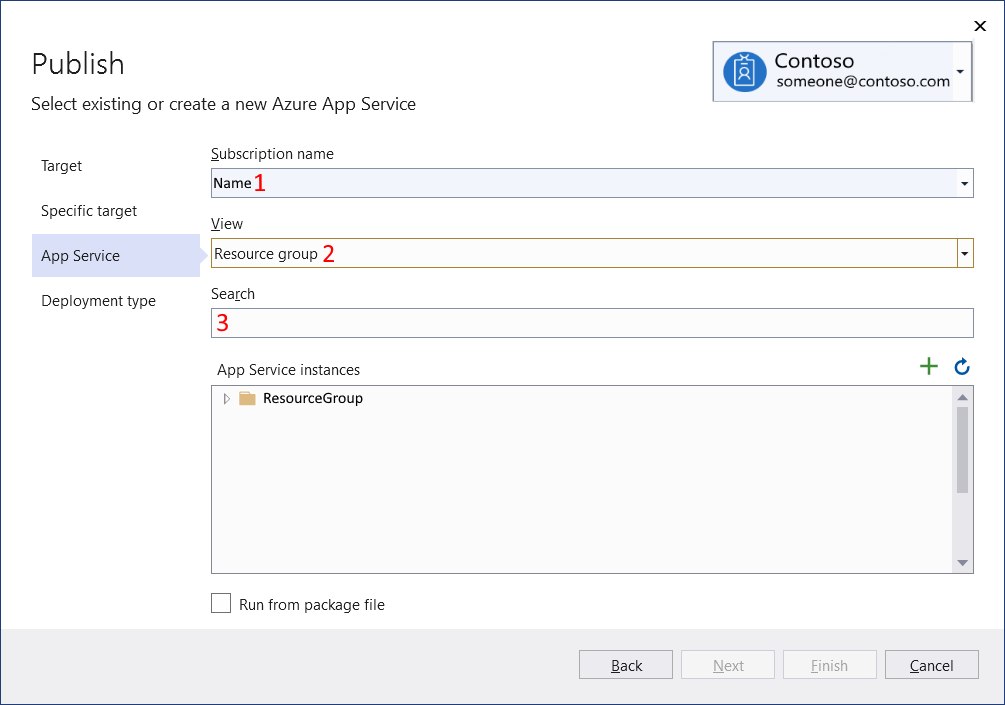
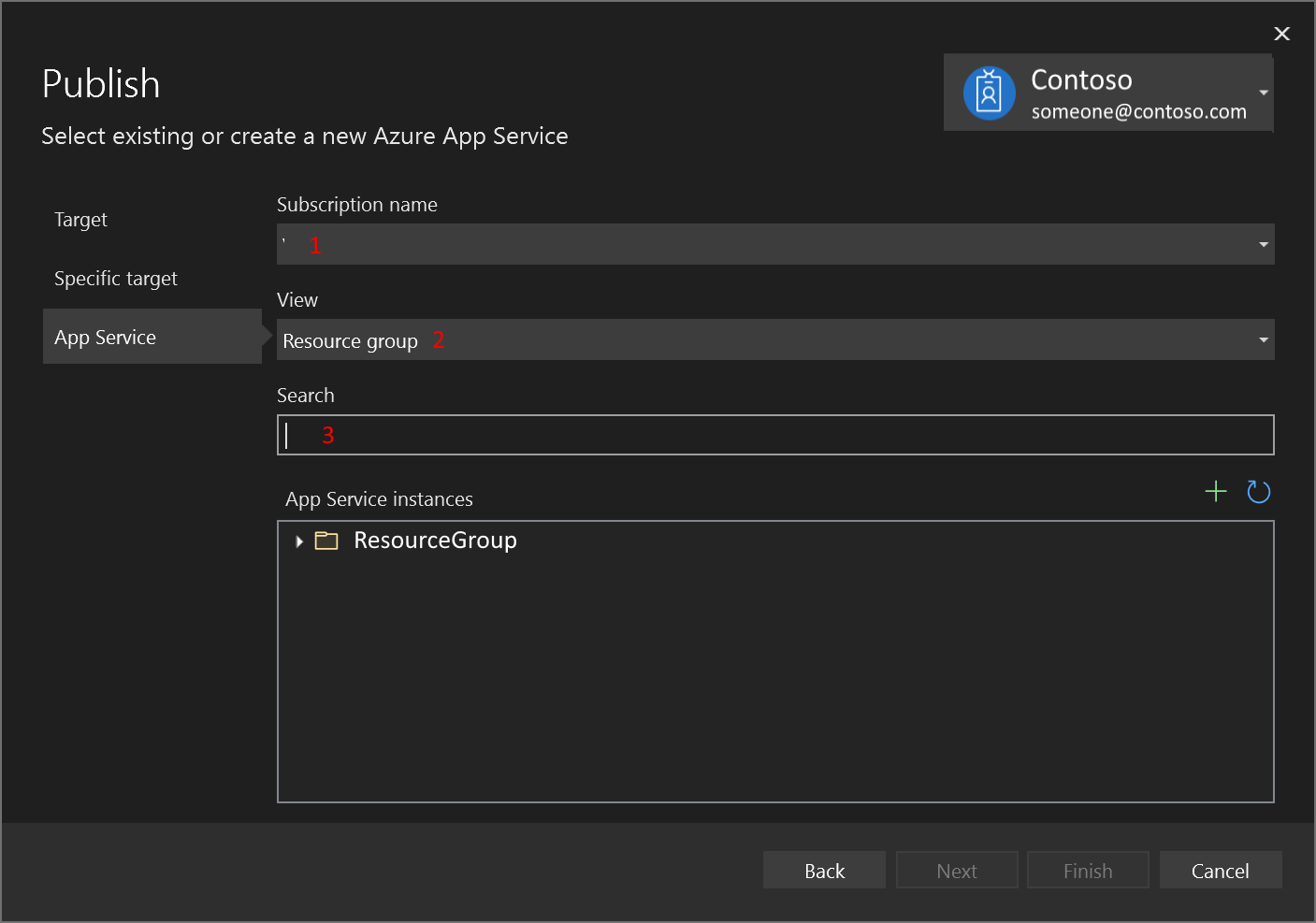
注意
この例では Azure App Service のインスタンスを示していますが、Visual Studio でサポートされているすべての Azure サービスに対して同様のダイアログが存在します。
公開または GitHub Actions を使用して Azure にアプリケーションをデプロイする
Visual Studio 2022 バージョン 17.7 以降の GitHub リポジトリからプロジェクトを開くと、リポジトリ内のすべての GitHub Actions がソリューション エクスプローラーの GitHub Actions ノードの下に表示されます。
Visual Studio では、プロジェクトをデプロイする GitHub Actions が特別にサポートされています。 アプリケーションを Azure に発行するデプロイ アクションを生成できます。 ソリューション エクスプローラーで自分のプロジェクトを右クリックし、コンテキスト メニューから [公開] を選択します。 公開ウィザードの指示に従って体験することができます。また、ご利用のプロジェクトが GitHub 上でホストされている場合は、GitHub Actions を使用して CI/CD を構成する機会も自動的に与えられます。 「Visual Studio の GitHub Actions の概要」を参照してください。
ローカルでエミュレートされるように Azure の依存関係を構成し、デプロイ時に実際のサービスに接続する
ローカル エミュレーターや、Azure サービスに替わるその他のローカルの手段にアプリケーションを接続するには、接続済みサービスを使用します。 ソリューション エクスプローラーで [接続済みサービス] ノードを右クリックし、 [接続済みサービスの管理] を選択して作業を開始します。
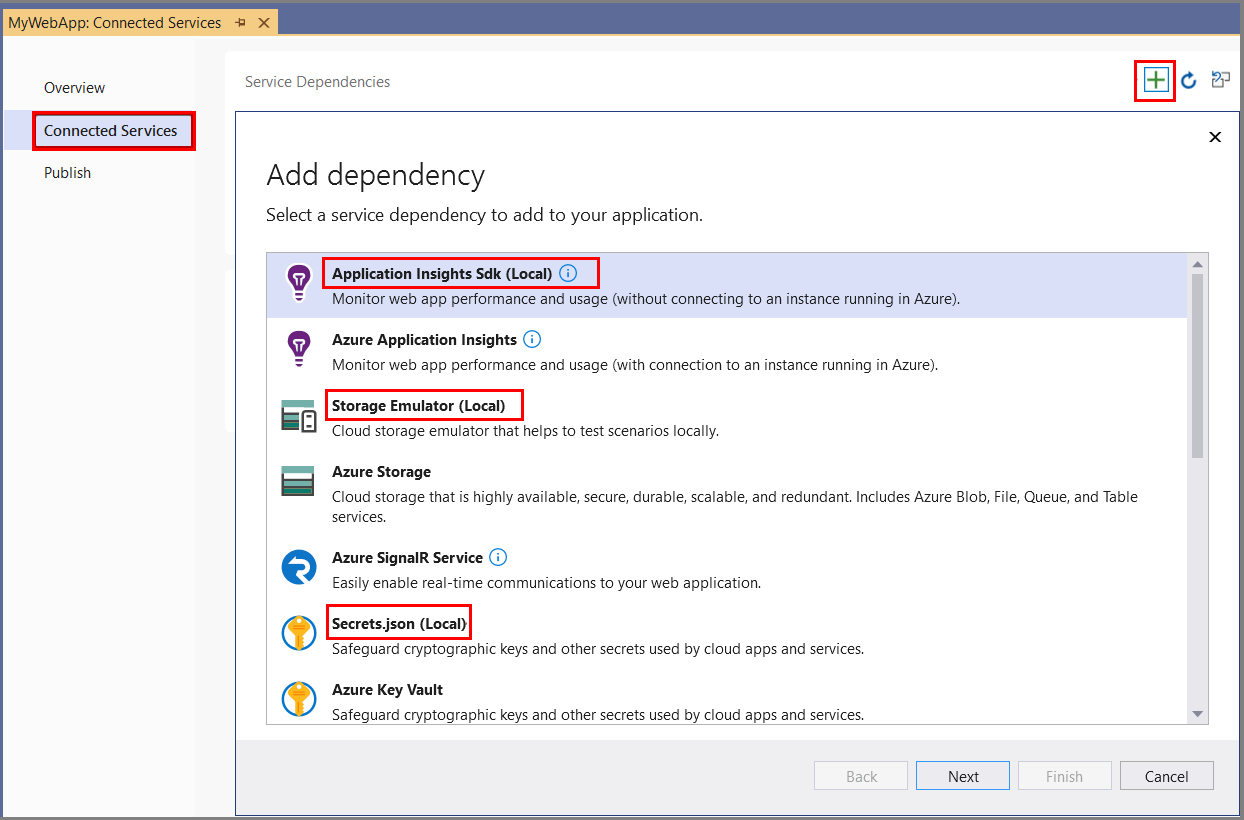
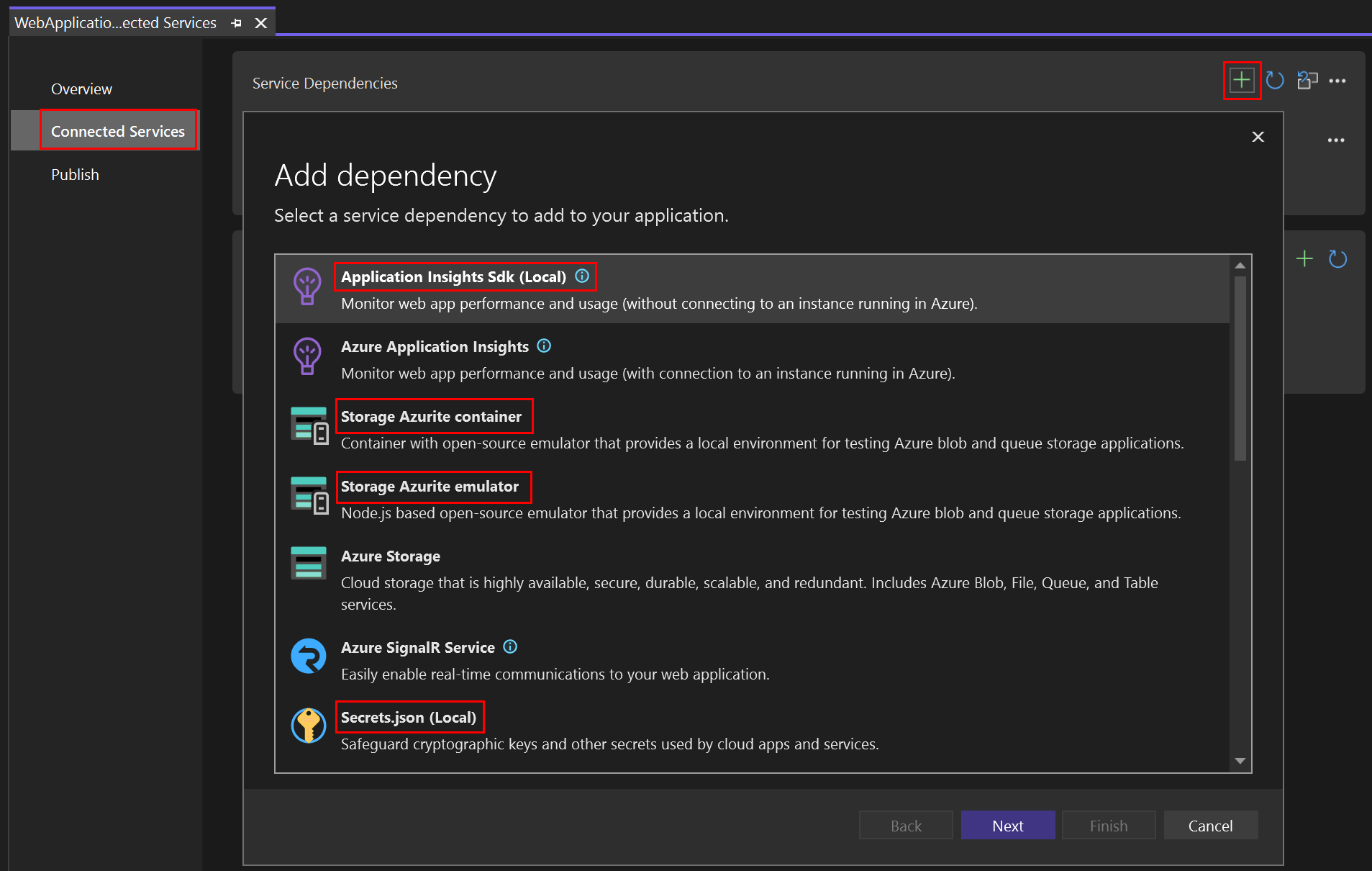
無料で Azure function のプロジェクトをオフラインでデバッグする
デバッグを開始すると、Visual Studio によって Azure Functions サービスがローカルでシームレスにエミュレートされます。 Azure サブスクリプションを使用してサインインする必要もありません。
Azure App Service のような Azure ホスティング サービスのリモート デバッグ
「Visual Studio デバッガーで実行中のプロセスへのアタッチ」を参照してください。